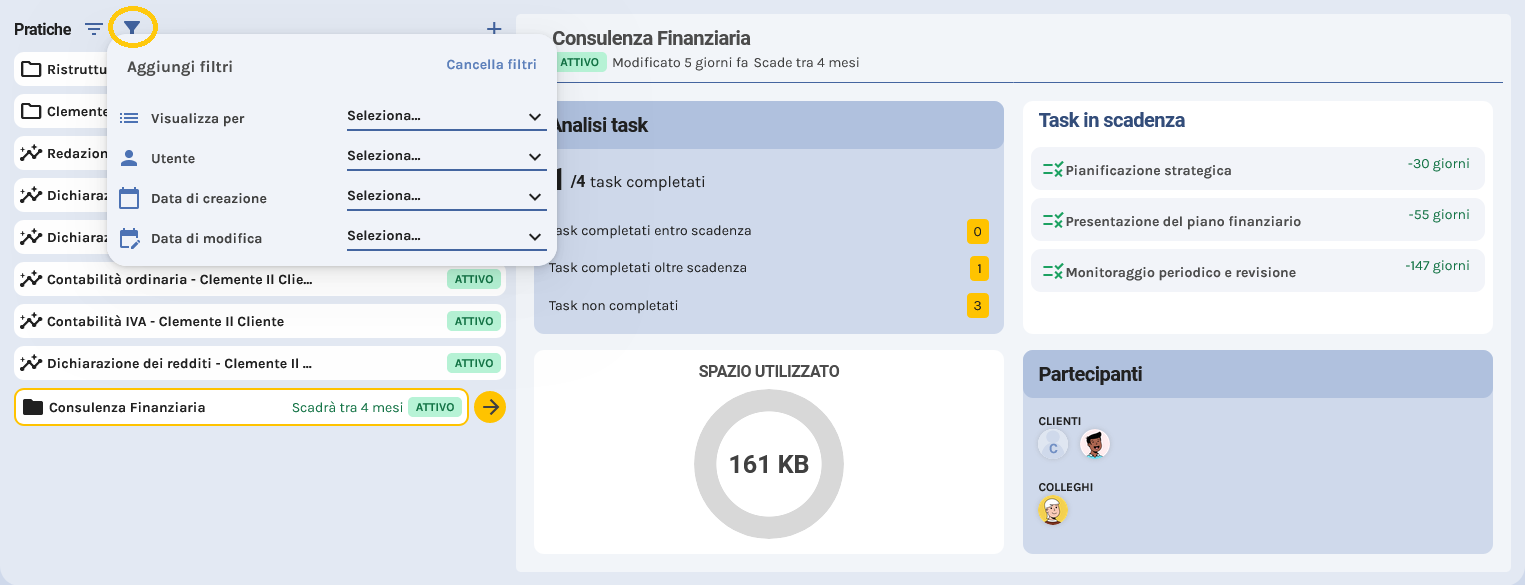Dashboard
Dashboard Generica
Una volta effettuato l'accesso su Synbee, l'utente verrà indirizzato alla dashboard generica, una schermata fornisce una visione d'insieme, chiara e concisa, delle attività dell'utente nei Workspace in cui è coinvolto.
Ciò significa, per fare un esempio, che se l'utente è il Titolare del proprio Workspace e contemporaneamente è invitato come collega, collaboratore o cliente in una o più pratiche di altri studi professionali che utilizzano Synbee, avrà una visione completa di tutte le attività a cui partecipa.
Sulla barra laterale sinistra, infatti, l'utente troverà le icone relative ai Workspace in cui è coinvolto, sia come Titolare, collega, collaboratore o cliente.
Nella dashboard, l'utente può visualizzare gli eventi del giorno, le informazioni sulle pratiche (come il numero totale, le pratiche scadute e in scadenza, i task completati e quelli in scadenza), il numero totale di clienti e i membri del team.
Inoltre, è disponibile un calendario degli appuntamenti relativi a tutti i Workspace, così come uno storico delle notifiche ricevute.
Synbee crea così un ambiente collaborativo in cui tutti gli studi che ne fanno parte possono comunicare e collaborare facilmente in uno spazio condiviso.
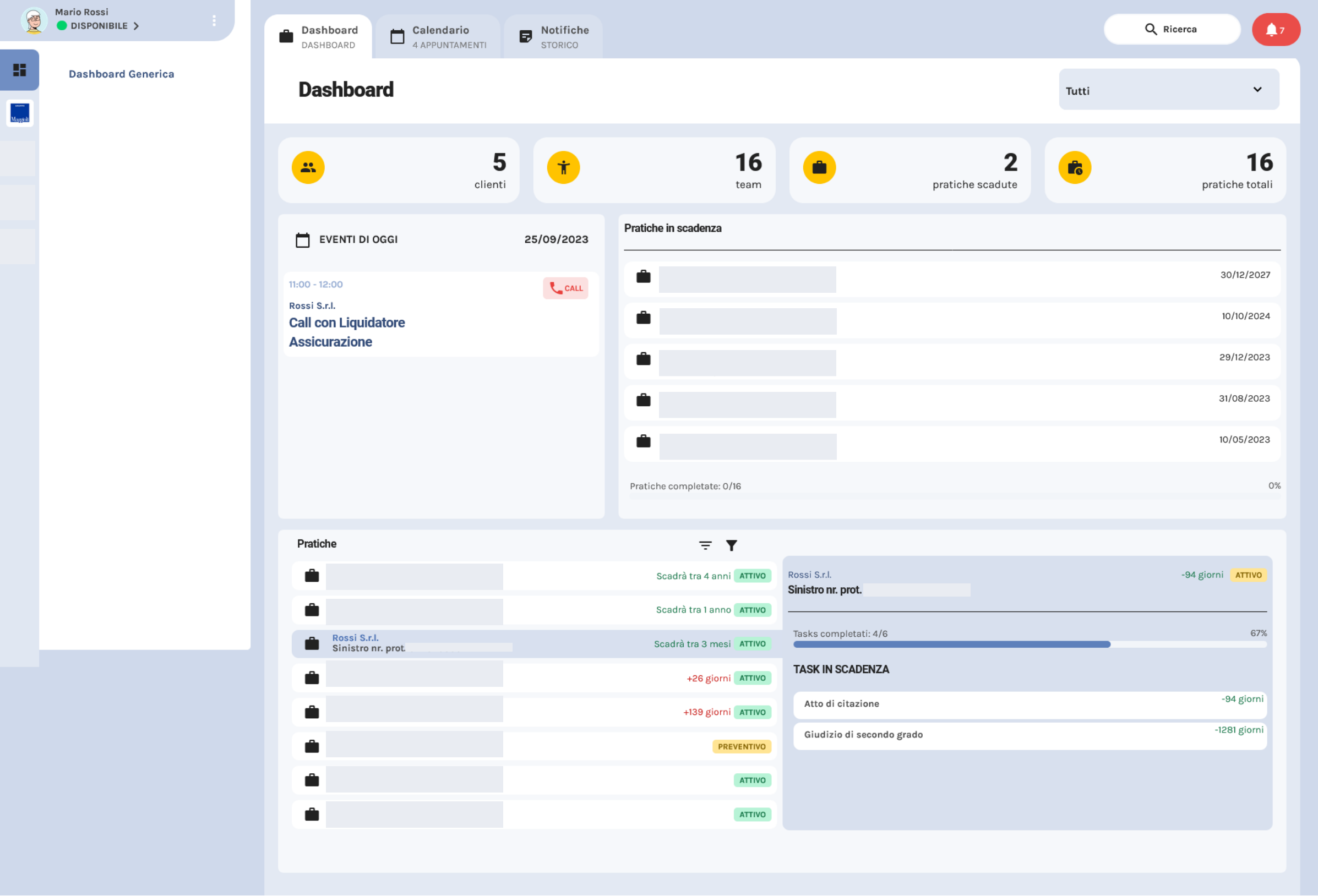
Dashboard del Workspace
Fatto l’accesso all’interno di un Workspace, cliccando sulla relativa icona, l’utente atterrerà su una dashboard interna dove visualizzerà le informazioni più importanti delle attività riguardanti quel specifico Workspace.
In particolare, in questo ambiente sarà possibile visionare lo stato delle pratiche e lo spazio di storage dagli stessi occupato, analizzare i task interni, nonchè consultare la sezione Partecipanti in cui figurano i profili dei colleghi e i clienti con cui è condivisa la pratica.
Inoltre, qui l’utente vi troverà le schede Calendario, Rubrica e, se Titolare, la sezione Team.
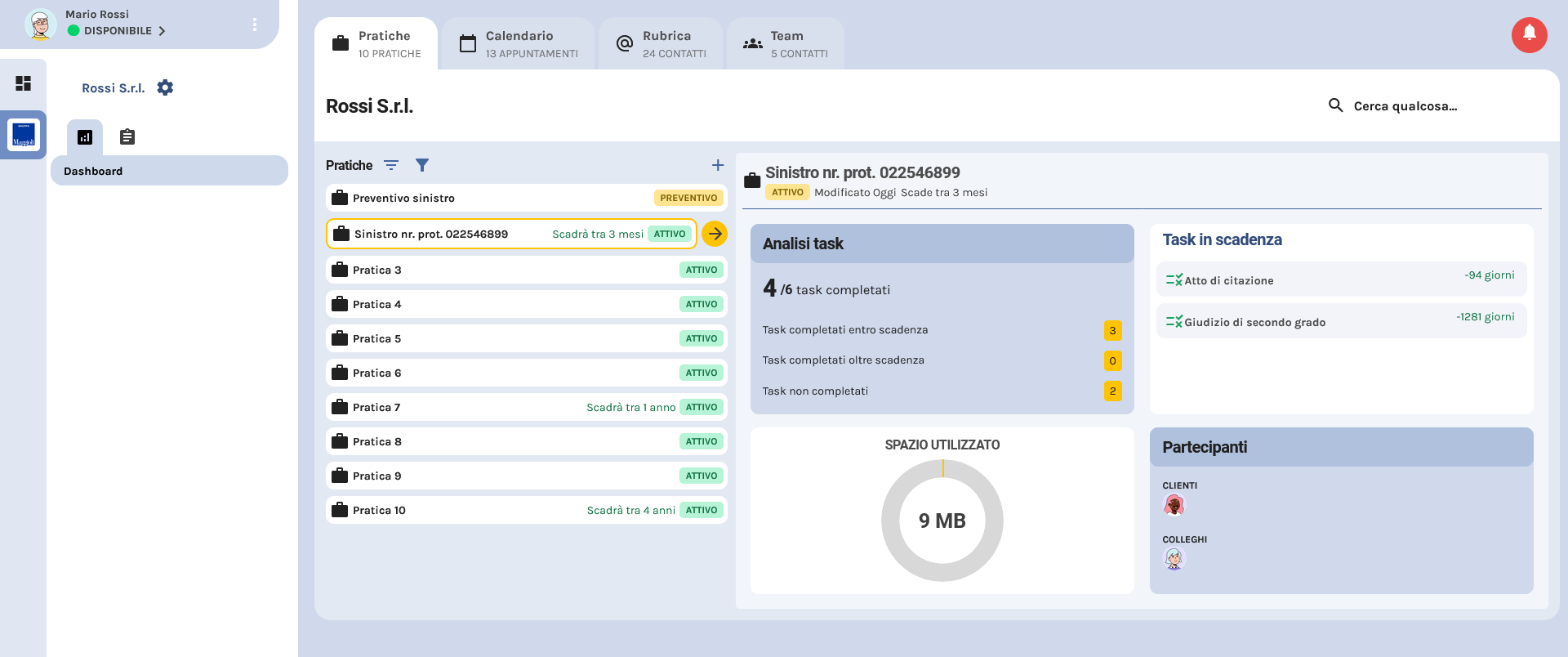
Funzione di ordinamento e di filtro
Nelle Dashboard disponibili, come visto, è inclusa una scheda dedicata all'elenco delle pratiche, che offre la possibilità di applicare un ordine specifico e diversi filtri. Questo garantisce una gestione efficace del complesso delle pratiche.
Le pratiche possono essere ordinate in base a diversi criteri, come la data di scadenza (per mettere in evidenza quelle più urgenti da affrontare), nonché il nome della pratica, la data di creazione e la data di modifica.
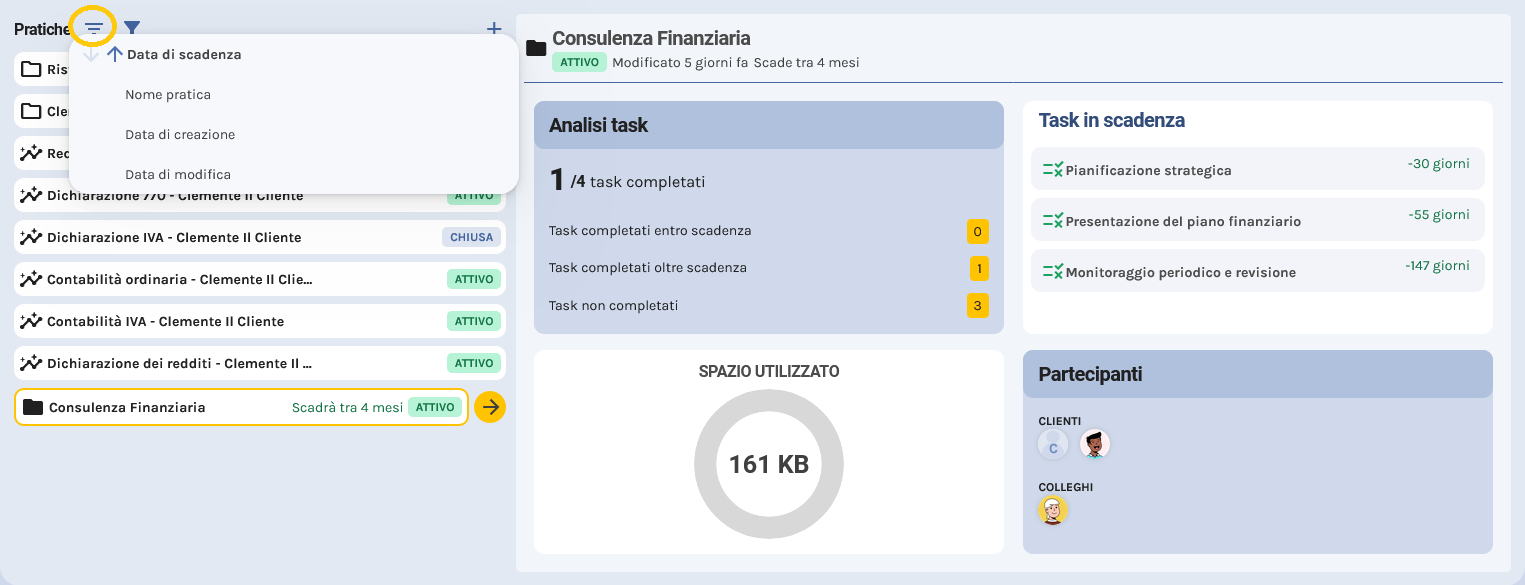
Attraverso la funzione di filtro, poi, è possibile limitare la visualizzazione delle pratiche in base al loro stato, tra cui attive, preventivi e chiuse. È inoltre possibile applicare un filtro per utente, consentendo di selezionare una o più persone dalla rubrica e visualizzare solo le pratiche in cui sono coinvolte (come colleghi o clienti).
Questo offre la possibilità, ad esempio, di visualizzare esclusivamente le pratiche relative a un determinato cliente o assegnate a un collega specifico.
Infine, è possibile filtrare l'elenco anche in base alla data di creazione e alla data di modifica, con opzioni come ultima settimana, ultimo mese, ultimi 3 mesi e ultimi 6 mesi.